无法在 Instagram 上发送或接收消息?你的 Instagram DM 停止工作了吗?许多项目都可能导致此问题。您的互联网连接可能有问题,或者您的 iPhone 或 Android 版 Instagram 应用可能存在问题。我们将向您展示解决此问题的几种方法,以便您可以恢复在此平台上发送和接收消息。让我们深入探讨一下。
您无法在 Instagram 上发送或接收消息的一些原因包括 Instagram 已关闭、您的应用的缓存有故障、您的手机操作系统存在小问题、您在应用中的登录会话无法正常工作等等.
1.检查您的 Apple iPhone 或 Android 手机的互联网连接
Instagram 依靠手机的互联网连接来发送和接收消息。您手机的互联网可能已停止工作,导致您的 DM 无法运行 。
在这种情况下,请检查并确保您的互联网连接处于活动状态。您可以通过在手机上启动支持互联网的应用程序并访问一些网络内容来完成此操作。如果您的内容无法加载,则表明您的连接有问题。
您可以执行一些基本故障排除技巧 ,例如重新加入您的 Wi-Fi 网络并重新启动路由器,以实现可能的解决您的互联网问题 。如果这些方法不起作用,请联系您的互联网服务提供商 (ISP) 获取进一步帮助。
2.检查 Instagram 是否已关闭
如果您手机的互联网连接处于活动状态,请检查 Instagram 的服务器是否面临中断。该平台的服务器可能遇到问题,导致您的 DM 问题。
您可以通过访问 下探测器 网站来检查 Instagram 是否已关闭。该网站收集用户的停机报告,并让您知道在线服务是否出现故障。
如果该网站显示 Instagram 已关闭,您无能为力,只能等待该公司恢复服务。同时,您可以使用其他即时通讯应用程序 与您的朋友和家人保持联系。
3.强制关闭并重新打开 Instagram 应用
您的私信无法正常工作的原因之一是您的 Instagram 应用出现故障。这些小应用程序问题可能会阻止您访问各种应用程序功能。
在这种情况下,您可以尝试通过强制关闭并重新打开 Instagram 应用来解决这些小问题。请注意,您只能强制关闭 Android 设备上的应用程序。.
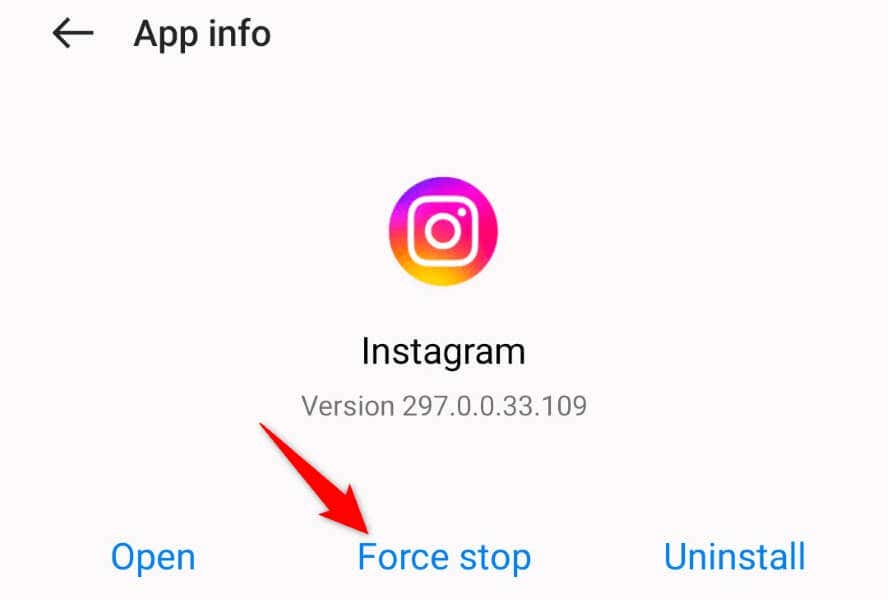
4.清除 Android 手机上的 Instagram 缓存
如果您的 Instagram 私信仍然无法工作,则您的应用保存的缓存可能已损坏。损坏的应用程序缓存会阻止应用程序正常运行,从而导致许多问题。幸运的是,修复错误的缓存很容易,因为您可以清除有问题的缓存并重新启动您的应用程序。
清除应用程序的缓存 不会删除您在应用中的帐户数据。当您使用应用程序功能时,您的应用程序将重建此缓存。请注意,您只能清除 Android 上应用程序的缓存。您必须在 iPhone 上卸载并重新安装该应用程序,才能删除该应用程序的缓存数据。
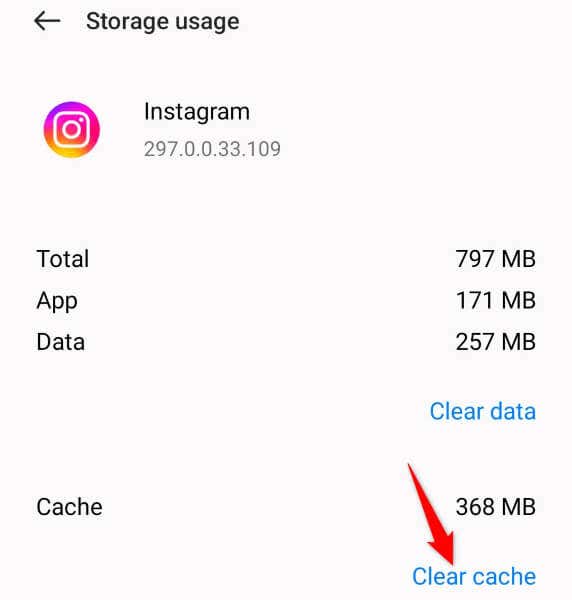
5.更新 iOS 或 Android 版 Instagram
如果您在手机上使用过时版本的 Instagram,这可能就是您无法发送和接收消息的原因。旧的应用程序版本通常存在错误,解决这些错误的一种方法是更新您的应用程序 。
更新 Instagram 解决了您的应用错误,并可能带来新功能。
在 Android 上

在 iPhone 上
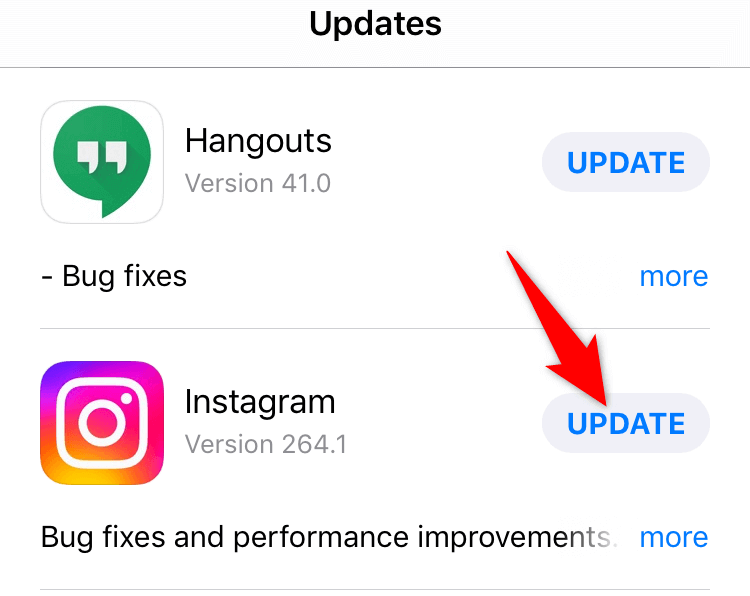
启动更新后的 Instagram 应用,您的 DM 问题应该会得到解决。.
6.通过重新启动 iPhone 或 Android 手机来修复 Instagram DM 无法工作的问题
如果您的 Instagram DM 问题仍未解决,则您的 iPhone 或 Android 手机可能遇到了问题。您手机的系统问题可能会影响您安装的应用程序,您可能就遇到这种情况。
您可以在重新启动手机 之前尝试修复手机的小问题。这样做会关闭并重新打开所有手机功能,可能会修复许多小故障。
确保您已在 关闭手机电源 之前保存未保存的工作。
在 Android 上
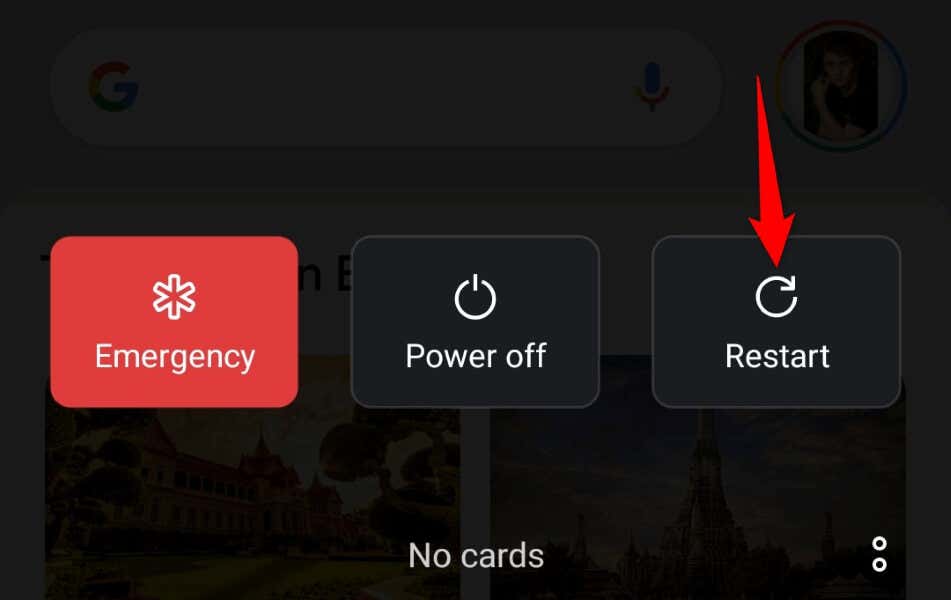
在 iPhone 上
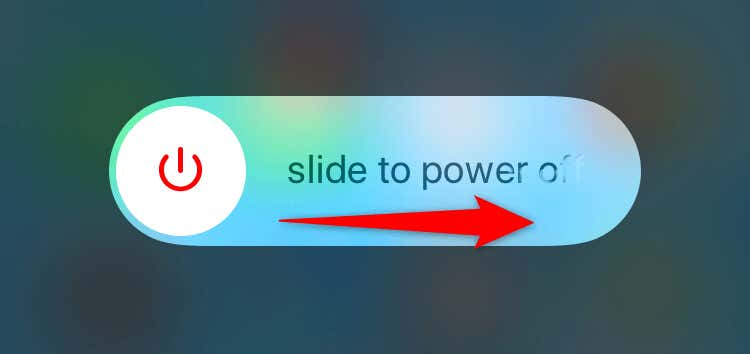
7.退出并返回您的 Instagram 帐户
如果您在使用 Instagram 的 DM 功能发送或接收消息时仍然遇到问题,则您在应用中的登录会话可能存在问题。此类问题可能会阻止您的应用从 Instagram 的服务器获取新消息。
解决此问题的一种方法是在应用程序中注销并重新登录您的帐户。这样做会刷新您的登录会话,解决当前的登录问题。
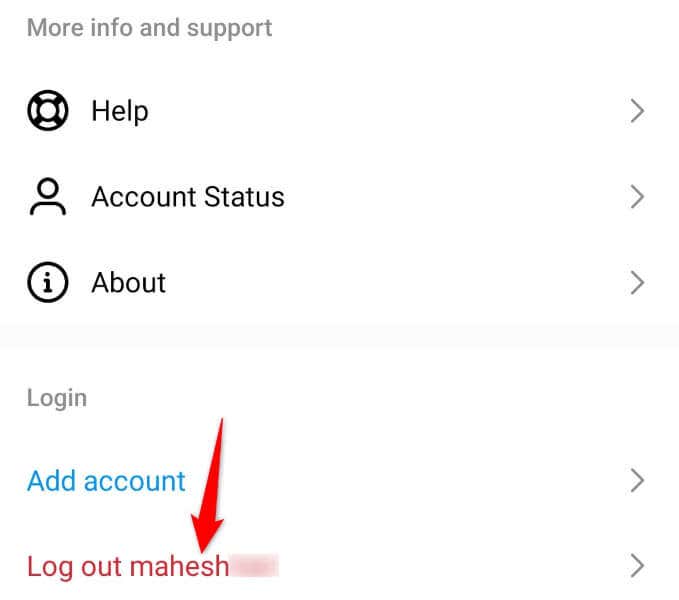
8.通过重新安装应用来修复 Instagram 私信问题
如果您的 Instagram DM 在执行上述方法后仍未开始工作,则您的应用程序本身可能有问题。此类应用问题很常见,您可以通过 去除 并重新安装应用来解决这些问题。.
卸载应用程序 会删除应用程序的所有不良文件,重新下载应用程序会带来可用的新应用程序文件。执行此操作时,您不会丢失帐户数据;但是,您必须重新登录您的帐户。
Android 设备
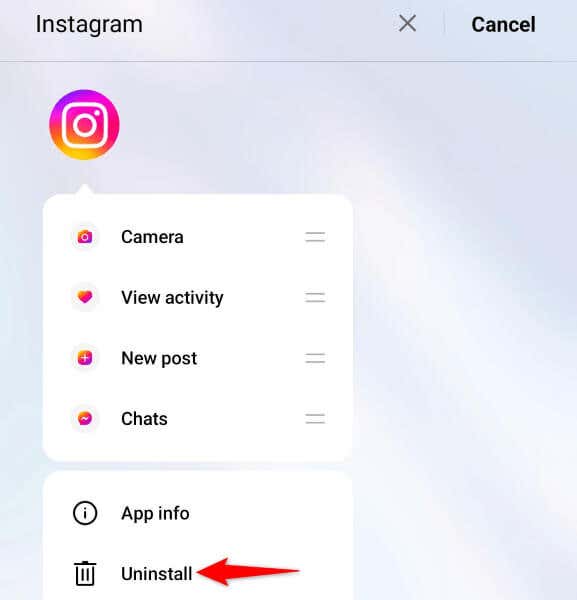
在 iPhone 上
在 iPhone 或 Android 手机上恢复 Instagram 的 DM 功能
Instagram 的私信功能停止运行 由于各种原因。您的应用程序可能有问题,或者您的手机可能有问题。无论哪种方式,您都可以按照上述方法解决问题并恢复聊天会话。
我们希望本指南对您有所帮助。.